Как известно, при бездействии пользователя экран в Windows 8 и 8.1 автоматически блокируется. Стоит вам только отлучиться на какие-то пятнадцать минут и вместо рабочего стола стартового экрана появится цветная заставка. Но это еще не все. Чтобы войти в свою учетную запись вам нужно будет вновь ввести пароль. Если все это кажется вам обременительным, экран блокировки, а вместе с ним необходимость ввода пароля можно отключить. Осуществить это можно двумя способами – через системный реестр или редактор локальной групповой политики.
Итак, к делу. Открываем командное окошко «Выполнить», вводим gpedit.msc и нажимаем Enter. Далее следуем таким путем — Конфигурация компьютера -> Административные шаблоны -> Панель управления и наконец, Персонализация. Если вы посмотрите на список доступных параметров, то увидите пункт «Запрет отображения экрана блокировки». Жмем «Изменить параметр политики», в появившемся окне устанавливаем переключатель в положение «Включено» и сохраняем результат. Это был первый способ.
Провернуть все это дело через реестр столь же просто. На этот раз в окошке Run выполняем команду regedit. В окне редактора реестра отыскиваем параметр NoLockScreen, — находится он в разделе HKEY_LOCAL_MACHINE/SOFTWARE/Policies/Microsoft/Windows/Personalization, и вместо нуля вписываем единицу. Сохраняем результат. Если параметра NoLockScreen нет, а такое вполне может оказаться, создаем его вручную. Тип он должен иметь DWORD, значение как уже было сказано 1. После этих манипуляций экран блокировки больше показываться не будет, по крайней мере, так должно быть. При включении компьютера вы сразу будете попадать в окна с формой для ввода пароля.
Обратите внимание на скриншоты, приведенные ниже, сделанные в Windows 8. На них Вы можете увидеть все нужные функции. Если таковых нет, или они по каким-либо причинам не отображаются, вы можете обратиться в наш сервис по телефонам, указанным в шапке.
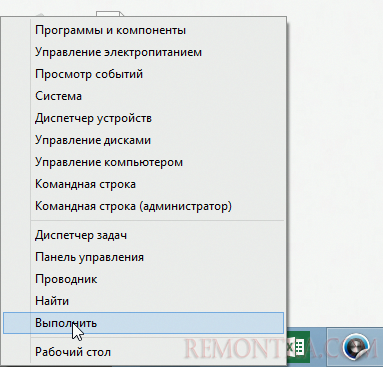
Рис. 1 (в левом-нижнем углу жмем правой кнопкой мыши, выбираем)
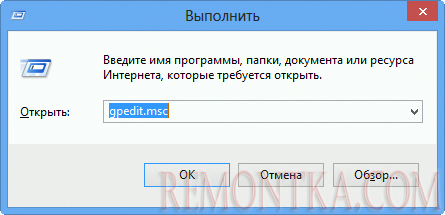
Рис. 2 (вводим эти данные и жмем Enter)
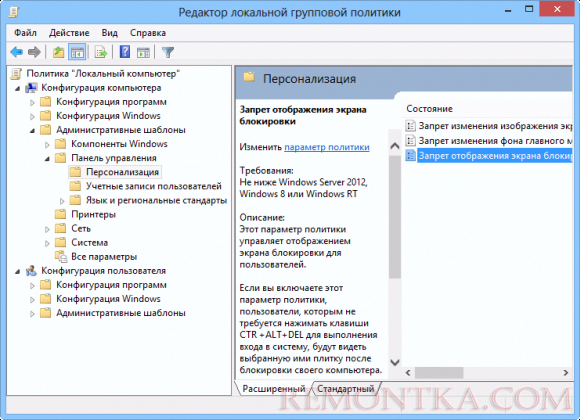
Рис. 3 (два раза кликаем тут)
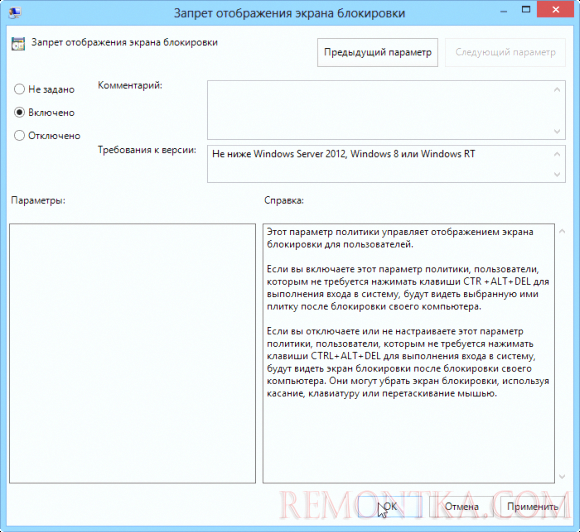
Рис. 4 (отключаем)